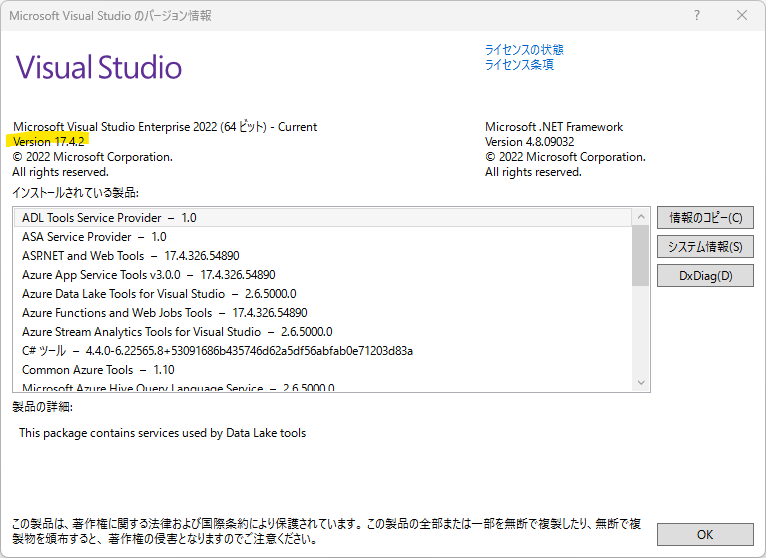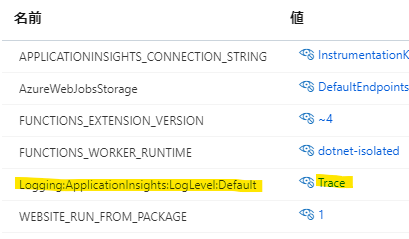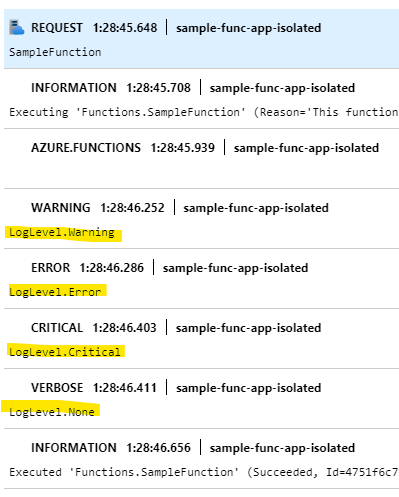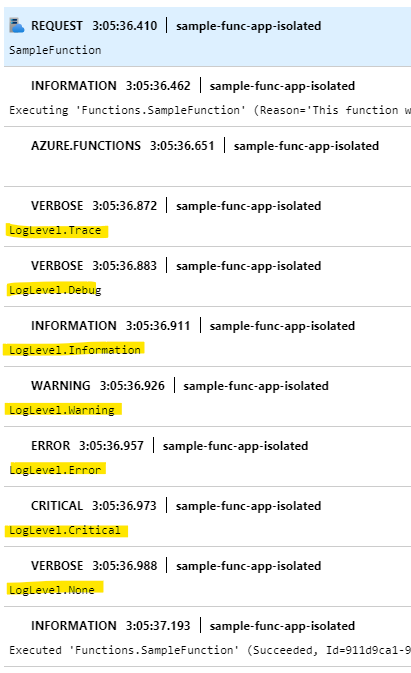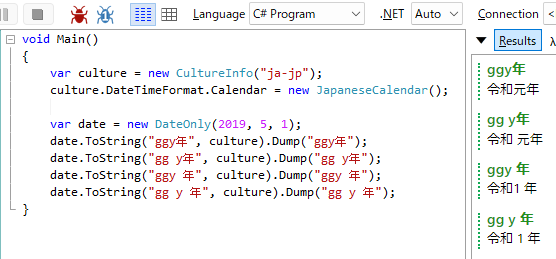あけましておめでとうございます!
ということで 2023 年が始まりました。昨年に引き続き、今年も忘れないように振り返りと抱負を書き残しておこうと思います。
健康
まず、昨年は 2022 年の抱負としてこんなことを書きました。
健康には真剣に目を向けたい。最近腰痛がかなりひどく、湿布と飲み薬に頼り切りというアカンコレ状態...。健康が理由でプログラマ人生が短くならないようにしていかなければ。
結果としては完全にダメでした。過去一番の体調不良で反省してもしきれないくらい反省しています。おかげで医療費がとんでもない額になりました。
- 4 月と 6 月に 2 度ピポった (= 救急車で搬送された)
- 右半身の痺れの検査で「腰椎穿刺」を受け、その副作用で「低髄液圧症候群」を発症し床に伏せる
- 「食道裂孔ヘルニア 滑脱型」になり「逆流性食道炎」で 3 週間ほど腹痛と吐き気に悩む
今まで健康を害すると幸福度が爆下がりするということは聞いてはいたものの「ふーん」くらいだったんですが、心底痛感しました。 健康の維持も仕事。
お仕事
本業
いろいろと日々の運用だとか、大手企業様の社内営業システムの開発支援だとか、新規 EC の開発のお仕事などを粛々とやっていました。正直いろいろあり過ぎてすでに記憶喪失気味です。
新規開発は過去の反省を生かしてあれこれとブラッシュアップされたコードを書くことができたなぁと思っています。とは言え正直全然満足できていなくて、役割分担の関係で主導できなかった部分で「これは赤点の設計ですね」みたいな部分を見ると「力及ばず」というか「どうにでもなーれ」というか。最初からゴミを錬成しているような部分はもっと減らしていきたい反面、自分の担当範囲を広げ過ぎると過負荷になってまたピポることになりそうで怖い...
福井の先輩エンジニアである中西さん (@hIDDEN_xv) がお仕事の一部をサポートしてくれて、それで何とかなった部分はあって本当にメチャクチャ助かりました。
副業
引き続き fingger さんの技術顧問のお仕事を継続していました。特に Azure 移行は Microsoft さん的には「ええやん」と言いそうな成果ですが、これは決して AWS がダメということではなくチーム全体のスキルセット観点での決断でした。そんなチームメイトのみんなは仲良くしてくれて嬉しい限りで、まだもうちょっとお仕事は続きそうです。
- AWS にホストされていたシステムを Azure に移行する作業を達成
- 管理画面を Azure AD 認証 + Blazor Server で実現
- 下地部分だけ用意して機能の充実はチームメイトにお任せしました
- 初期コードを全面的に書き換え
- Join したときには Startup らしい 0 -> 1 なコードがそこにありました
- チームメイトに書き換えの方針を提示して、地道に毎晩コードレビューを繰り返し
- 新機能の設計/実装の方針決め
あと、はじめての確定申告というものを経験しました。税理士さんに頼むようなこともせず全部自力でオンライン申請をしたけれど、「本当にこれでいいのか?」がいつまでも消えずに怖かったのを覚えています。2 回目はきっと大丈夫でしょう。
コミュニティ活動
YouTube 配信
この 1 年も岩永さん (@ufcpp) とかずき先生 (@okazuki) と一緒に C# YouTube 配信 を継続しました。最新 / 最先端の C# を酒の肴に隔週くらいで雑談ができる機会があることは本当に助かっています。感謝!
.NET Conf 2022 Recap Event 東京
そして、YouTube 配信の延長 (?) で東京版 .NET Conf で C# 11 の話をしてきました。3 人揃うと雑談が止まらなくなってしまう (!) のでタイムコントロールできるかちょっと不安でしたが、うまく終えることができました。久々のオフラインイベントは本当に楽しくって、日常が戻ってきた感じがあっていいなぁって思うなどしました。
TechFeed Conference 2022
TechFeed CEO の白石さんからの依頼を受け、オンライン登壇をしました。「5 分で学ぶ Interpolated String Handler」というタイトルで、完全にヲタ向けな C# コンパイラの拡張ポイントの解説ですね。
そのときの内容を記事にしていただいたり、YouTube 動画でアーカイブを残していただいたりしました。TechFeed のみなさま、ありがとうございました!
プライベート
YouTube
とにかくひたすらに観る将棋にハマりました。毎日欠かさず藤森五段の YouTube チャンネル「将棋放浪記」を見てたし、ABEMA の将棋中継のせいで (?) 仕事が進まないって嘆いてました。他にも本の要約動画とか学習系のコンテンツが好きで相当な時間を吸われた感じがします。
買い物
基本的に妻も僕も物欲が全然なく無駄遣いするところがないんですが、妻と道の駅なんかに行って普段は全然食べない食材を見つけては試し食いするっていう遊びが流行しました。食事は「体験を買う」のひとつだと知れたことが大きかったです。
あとは楽天市場でふるさと納税をすることがトンデモチートであることを改めて学びました。税金払ってるだけなのに日常生活の支出まで減っていったので相当に気持ちのゆとりが出ました。
- 楽天スーパーセールなどを狙ってふるさと納税する
- 特に食品ばかり選ぶ
- かなり食費が浮く
- 万単位で楽天ポイントがつく
- 近くのドラッグストアで楽天ポイントを使って日用品を買う
子育て
ひとり娘を溺愛し過ぎて中学生になっても子離れできず甘やかしが捗りまくってます。反抗期もない優しい子に育っていて毎日 1 時間くらいは会話してる気がします。会話の内容はいろいろですが、学校で習ったことや時事問題のような話が多いです。歴史的円安になったときにちゃんと円安の話をするようなタイムリーさが大事ということで。知らんけど。
日頃は「宿題だけは忘れずに」とは言うものの「勉強しろ」とは全く言わないし、塾にも行かせてないし全く必要ないと思っています。YouTube を見るのも漫画を読むのも教養ということで、そのあたりは引き続き放置プレイを継続。それでコンスタントに 470 点前後だから僕とはどうも脳の作りが違うらしい。
2023 年の抱負
とにかく健康でいたい。不健康で辛い思いをして医療費も上がるくらいなら健康に時間とお金を使いたいと強く思っています。2022 年 6 月に「海外でワーケーションしてやるぞ!」と思っていたのに直前でピポって航空機のチケット 30 万円ちかくをドブに捨てた苦い想い出再来!なんてわけにはいかない。今年こそは海外でワーケーションするぞ!と、基本的にはお金は健康と経験のために。
プログラミングの面ではもっとクラウドサービスを使い倒した設計 / 実装をしたいと思っています。ちょっとした Web サービスだと決まりきった形になっていて面白みが薄れてきているので、そのあたりの俺的 Next Step を模索してみたいところ。C# / .NET の進化も変わらず注視して、最新のものを使う努力を怠らないようにしていきたいです。